

By Adela D. Louie, Last updated: May 21, 2020
Hai notato che hai perso una partizione sul tuo computer Windows o Mac? Vuoi riavere quella partizione? Quindi questo è per te. Discuteremo in questo post su come puoi facilmente fare un recupero partizione per recuperare tutti i file persi dal computer.
Quando ottieni un nuovo disco rigido, c'è la possibilità che tu possa avere questo disco rigido in molte partizioni prima di andare avanti e utilizzarlo effettivamente. Questo gesto è in realtà una buona cosa perché sarai in grado di gestire i tuoi dati e, per questo, puoi utilizzare il tuo spazio di archiviazione. Un'altra cosa che separa la tua partizione è che sarai in grado di prevenire la perdita di dati sul tuo computer.
Tuttavia, non importa quanto stai attento nell'usare un disco rigido, ci sono ancora possibilità che accada qualcosa di brutto. E uno dei quali sta perdendo una partizione sul disco rigido. Sappiamo quanto ciò possa essere frustrante e irritante soprattutto quando quella partizione contiene effettivamente alcuni dati importanti che possono farti pensare di fare un ripristino della partizione. Quindi, per questo motivo, abbiamo trovato la migliore soluzione a questo problema. Quindi, vai avanti e leggi questo post e siamo certi che sarai in grado di sapere come puoi fare un recupero partizione sul tuo computer.
Parte 1: Partition Recover - Ragioni alla base della perdita di partizioneParte 2: Come eseguire facilmente il ripristino di una partizioneParte 3: Conclusione
Certo, tutto accade per un motivo, giusto? Proprio come perdere una partizione sul disco rigido. Avere questo problema è sempre dovuto ad alcuni motivi. E con questo, ecco alcuni motivi comuni per cui potresti perdere una partizione sul tuo disco rigido e che ti fa venire voglia di fare un ripristino della partizione il più presto possibile.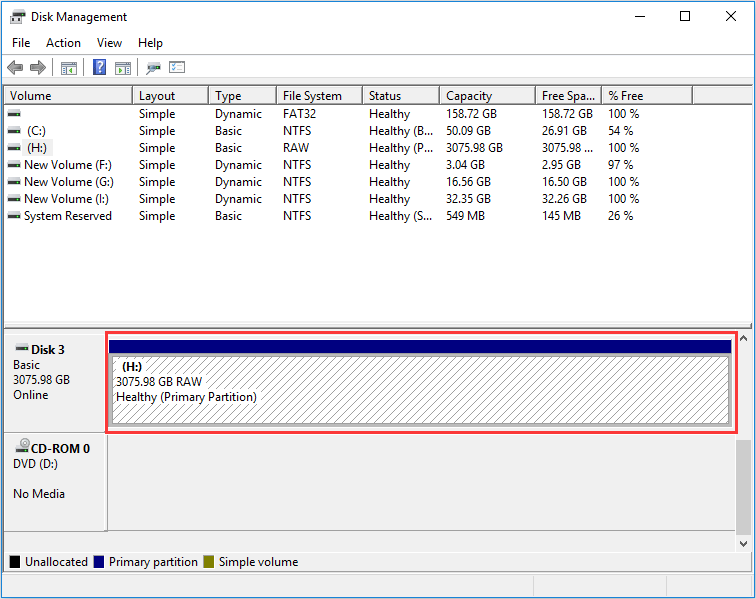
Ci sono molte persone che hanno problemi a gestire il proprio disco rigido. E per questo motivo, alcuni di noi tendono a rimuovere accidentalmente una partizione sul tuo computer.
Ci sono anche casi in cui la ragione per cui ha avuto questo è a causa di un attacco di virus sul tuo disco rigido. Un'altra cosa è anche a causa di una funzione difettosa del disco rigido che può farti perdere una determinata partizione da esso.
Se si è verificata un'interruzione di corrente accidentale o un errore nella presa di corrente, ciò può influire anche sull'unità disco. E uno dei quali è che una perdita di partizione.
Un altro motivo per cui è possibile perdere una partizione sull'unità disco è a causa di un settore danneggiato sul disco. Questo perché può a causa della prevenzione della tua partizione per essere in grado di riconoscere dal tuo computer.
Quando hai perso una partizione sul tuo disco rigido, quindi il tuo computer potrebbe quindi eliminare l'incarico a lui assegnato. Questo renderà quindi quella parte della memoria da sovrascrivere che può quindi farti perdere tutti i dati che sono conservati da quella partizione. Tuttavia, fintanto che una determinata partizione non viene toccata o non salva nuovi dati, ci sarà comunque la possibilità di ripristinare tale partizione. E puoi farlo usando uno strumento di recupero delle partizioni.
Quindi, solo un suggerimento, se si desidera ancora eseguire il ripristino della partizione, è necessario astenersi dall'utilizzare il computer. Perché più provi ad usare il tuo computer, sicuramente prenderà in considerazione nuovi dati che possono sovrascrivere quelli vecchi che hai.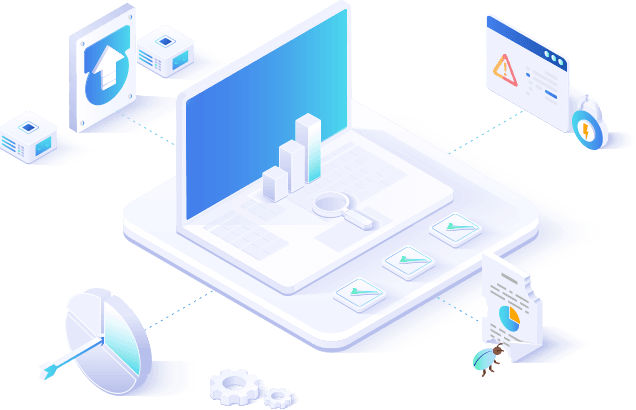
Come abbiamo accennato in precedenza, se vuoi fare un recupero partizione sul computer, è necessario astenersi dall'utilizzare il computer. Inoltre, dovrai utilizzare uno strumento di recupero delle partizioni. E per questo motivo, ti abbiamo creato proprio ciò di cui hai bisogno per eseguire il ripristino delle partizioni. E questo strumento si chiama FoneDog Data Recovery.
FoneDog Data Recovery è uno strumento professionale e il migliore che puoi utilizzare per recuperare tutti i dati persi dalla tua partizione. Questo significa che è il migliore recupero partizione strumento che puoi usare. Utilizzando questo strumento, sarai in grado di recuperare i dati persi come audio, email, fotografie, documenti, video e molto altro ancora. E oltre a fare un recupero partizione sul tuo disco rigido, puoi anche utilizzarlo in alcune altre sezioni come sulla scheda di memoria, sull'unità flash, Windows 10, Windows 8, Windows 7 e Windows XP e anche sul tuo Mac.
Recupero dati
Recupera immagini, documenti, audio e altri file cancellati.
Recupera i dati cancellati dal computer (incluso il Cestino) e dai dischi rigidi.
Ripristinare i dati di perdita causati da incidenti sul disco, crash del sistema operativo e altri motivi.
Scarica gratis
Scarica gratis

Questo strumento è anche molto facile da usare. E per mostrarti come eseguire un ripristino della partizione utilizzando FoneDog Data Recovery, procedi e scarica il programma dal nostro sito Web. E poi averlo installato sul tuo computer dove hai problemi con la partizione. E una volta che hai finito, vai avanti segui i passaggi che ti abbiamo fornito di seguito.
Una volta installato FoneDog Data Recovery sul tuo computer, vai avanti e avvialo. Quindi, una volta che arrivi sulla pagina principale del programma, avrai la possibilità di scegliere i tipi di dati che desideri ripristinare dalla tua partizione. Inoltre, puoi scegliere la partizione su cui vuoi lavorare.
E dopo aver scelto i dati necessari sopra, vai avanti e fai clic sul pulsante Scansione situato nella parte inferiore destra dello schermo. Questo inizierà quindi a scansionare la tua partizione e i dati che sono ancora lì. Per il processo di scansione, esistono due modi per eseguire la scansione della partizione. Il primo è facendo una scansione rapida che può richiedere solo un paio di minuti.
E il secondo è eseguendo un processo Deep Scan che può richiedere un po 'più di tempo rispetto a fare una scansione rapida. Tuttavia, eseguire una Scansione profonda può sicuramente darti più risultati. Inoltre, i dati ti verranno mostrati chiaramente perché saranno elencati in base all'elenco dei tipi e all'elenco dei percorsi.
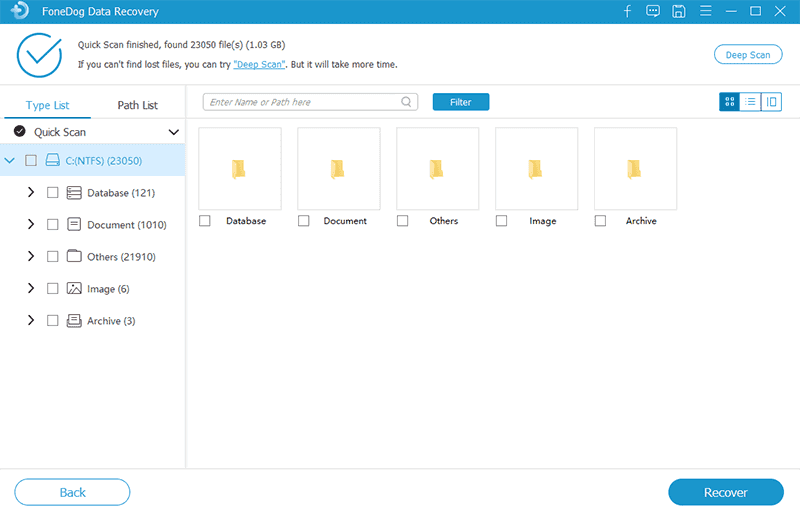
E una volta terminato il processo di scansione, il programma ti mostrerà quindi tutti i dati che è stato in grado di raccogliere. Da qui, ora puoi visualizzare in anteprima i tuoi dati per assicurarti di ottenere quello giusto che desideri recuperare. È inoltre possibile utilizzare il pulsante Filtro per semplificare la ricerca dei dati che si desidera ripristinare e visualizzarli in anteprima. Puoi anche scegliere quei dati anche da questa pagina contrassegnandoli uno per uno.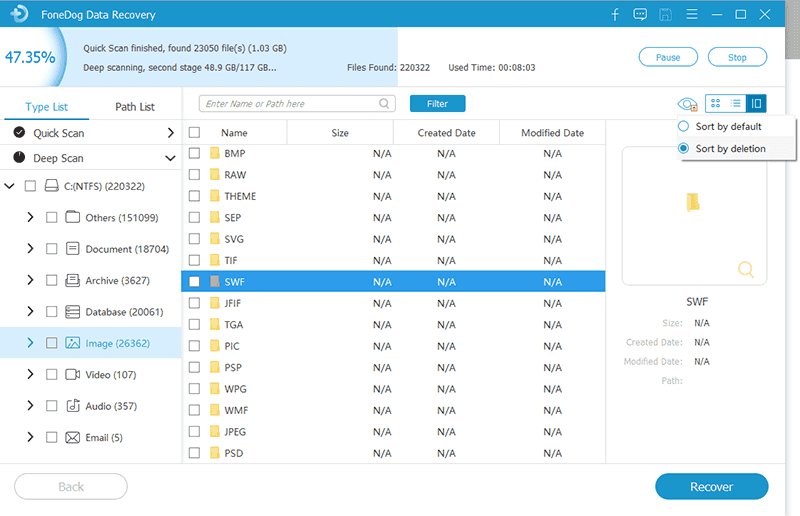
E una volta che hai completato la scelta di tutti i dati che desideri ripristinare, ora è il momento di eseguire il ripristino della partizione. E per farlo, tutto ciò che devi fare è fare clic sul pulsante Ripristina. Quindi verrà avviato il processo di recupero di tali dati dalla partizione non riuscita. Quindi tutto ciò che devi fare da qui è aspettare che il processo finisca.
E una volta che hai finito di ottenere tutti i dati dalla tua partizione che non funzionano, allora puoi andare avanti e riparare la partizione in modo che tu possa riutilizzarla. E la parte migliore dell'utilizzo di questo strumento è che è molto sicuro da usare che non influenzerà nessuno dei dati esistenti. Inoltre, può funzionare sia su un Mac che su un computer Windows.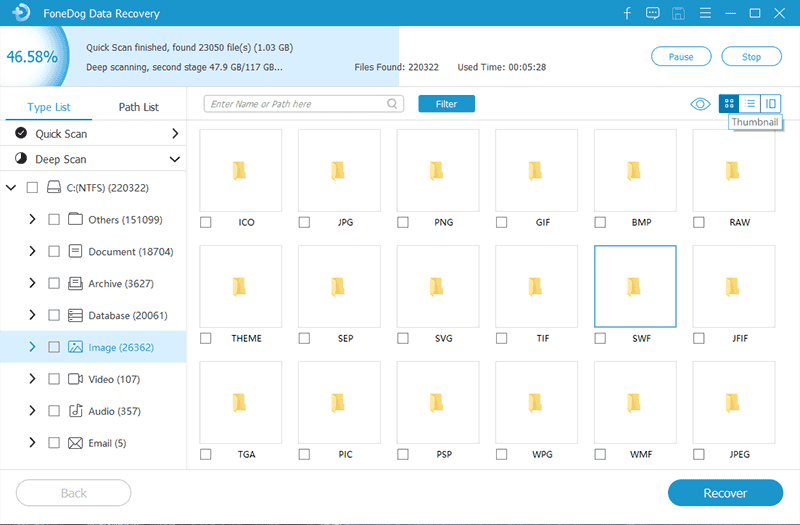
Sappiamo che la sensazione di non riuscire a far funzionare una partizione. Può davvero essere un dolore al collo. Soprattutto se ci sono alcuni dati importanti memorizzati in esso. Ecco perché è necessario eseguire un ripristino delle partizioni. In questo modo, sarai in grado di recuperare quei dati importanti memorizzati nel tuo partizione. E quando si tratta di quel lavoro, FoneDog Data Recovery è lo strumento migliore che puoi usare per farti svolgere questo lavoro in pochissimo tempo.
Tuttavia, un modo anche per assicurarti che i tuoi dati siano ancora disponibili per il recupero dalla tua partizione è astenendosi dall'utilizzare il tuo computer. Perché, come abbiamo detto in precedenza, l'utilizzo del computer durante questo problema può causare la perdita permanente dei dati dalla partizione. E se ciò accade, non è più possibile recuperarli in alcun modo.
Scrivi un Commento
Commento
Recuperación de datos FoneDog
Recupera in modo rapido e sicuro immagini, video, audio, e-mail, documenti e altro ancora cancellati da hard disk, memory card, unità flash, Windows 10 \/ 8 \/ 7 \/ XP e Mac (incluso Cestino).
Scarica Gratis Scarica GratisArticoli Popolari
/
INTERESSANTENOIOSO
/
SEMPLICEDIFFICILE
Grazie! Ecco le tue scelte:
Excellent
Rating: 4.6 / 5 (Basato su 107 rating)